Как ускорить рендер в adobe media encoder
Производительность компьютерных систем регулярно измеряют при помощи бенчмарков. Но когда на получившиеся цифры смотрят специалисты, занимающиеся постпродакшном видео, то они не могут точно понять, насколько именно одна система окажется эффективнее другой при решении их задач. Шаблонные тесты не учитывают всего множества нюансов, с которыми профессионалам приходится сталкиваться при обработке видео. Бенчмарк не может смоделировать нужные эффекты, проверить скорость просчета RAW с серьезной видеокамеры и т.п.
Но здраво оценивать возможности своей машину монтажеру или специалисту по эффектам просто необходимо. Есть даже такая особенно актуальная для постпродакшна поговорка: «Работа никогда не заканчивается, а лишь временно приостанавливается с наступлением дедлайна». Все, что помогает улучшить продуктивность труда сидящего за компьютером человека, в видеопроизводстве ценится на вес золота. Ведь чем быстрее система «просчитывает» внесенные изменения, тем меньше времени специалист сидит без дела.

Сегодня мы хотим поделиться интересным кейсом на эту тему. Его подготовил Джефф Гринберг – самый настоящий гуру видеопродакшна с 20-летним опытом за плечами. Он пишет книги, регулярно выступает на семинарах, обучает людей работать в видеоредакторах, помогает советами создателям достаточно серьезных фильмов и передач, а также управляет собственным тематическим консалтинговым агентством. Как и все мы, Джефф прекрасно понимает, что использование нового железа и обновление софта ускоряет работу труженика постпродакшна, но ему очень сильно захотелось понять, насколько именно. Гринберг задался целью получить самые точные и, главное, актуальные для работы с видео измерения.
В качестве испытательных площадок для своего эксперимента Джефф выбрал две рабочие станции Dell. Одна из них была выпущена в продажу в 2012 году, а вторая – в конце 2014 года, т.е. вполне актуальна до сих пор.

Рабочая станция конца 2014 года – Dell Precision Tower 7910 с 14-ядерным (28 виртуальных) процессором Intel Xeon E3-2695v3 2,4 ГГц и видеокартой NVIDIA Quadro K5200 с 8 ГБ GDDR5 и 2304 ядрами CUDA (кстати, они двухпроцессорные и поддерживают до 16 слотов RAM).

Остальные комплектующие автор теста постарался максимально стандартизировать, чтобы свести сравнение к трем основным примерам: влияние на производительность процессора, видеокарты и разных версий софта для видеообработки. Так, на оба компьютера он установил операционную систему Windows 7.1 Pro, в качестве основных дисков использовал SSD на 256 ГБ, количество оперативной памяти тоже сделал одинаковым – 64 ГБ. Правда, на Tower 7910 это были планки DDR4, а на T7600 – DDR3. Кроме того, несколько отличались массивы RAID-0, зарезервированные для импорта медиа и кэша. В машине 2012 года работали два HDD с емкостью 1 ТБ и скоростью вращения шпинделя 7200 об/м, а в машине 2014 года трудились два более шустрых и объемных накопителя – 10 000 об/м и 1,2 ТБ емкости.
Еще один важный момент, который оказывает серьезное влияние на производительность при обработке видео, – вклад движка Adobe Mercury Playback Engine, фирменного ускорителя GPU от Adobe. Джеффу пришлось взять этот фактор в расчет, включая и отключая ускорение в одинаковых тестах.
Ну а непосредственная обработка видео осуществлялась в программе Premiere Pro. Тестировались версии из разных пакетов: Adobe Creative Suite 6, который был актуален в 2012 году, и Adobe Creative Cloud 2014.
Для решения задачи Джефф сразу поставил перед собой три основных цели:
- Выяснить, как аппаратная составляющая рабочей станции 2014 года улучшает производительность при обработке видео по сравнению с аналогичной машиной, но на два года более старой. Также тестер хотел понять, насколько серьезный вклад в это дело вносит фирменная утилита Dell Precision Optimizer.
- Определить, насколько велика разница при использовании профессиональных видеокарт, между выпуском которых прошло два года. При этом важно было измерить вклад фирменного ускорения NVIDIA.
- И, наконец, Джеффу было крайне интересно, как влияет на производительность актуализация софта.
В качестве основы для изысканий Джефф взял пятиминутный ролик в формате 4K (3840x2160) и провел с ним более сотни различных манипуляций, замеряя временные показатели. А поскольку 4К – это в четыре раза больше, чем Full HD, то результаты можно считать справедливыми и для 20-минутного видео в 1920х1080. Ну и, конечно, 4K сегодня – это самое актуальное разрешение. Его можно без потери качества смело уменьшать до FHD или даже делать кроп до HD, одновременно с этим повышая частоту кадров. Более того, если исходник качественный, то можно даже сделать стоп-кадр и использовать его в дальнейшем как фотографию хоть для печати в крупном размере в глянцевом журнале.
Но это не все. Рабочим станциям Dell предстояло столкнуться и с другими сложностями. В тестовом проекте Джеффа была масса кадров со множеством мелких деталей: пляжи, волны на воде, поля с колышушейся травой. Кроме того, каждый кадр был подвергнут серьезной цветокоррекции. Даже исходники использовались с разных камер: Canon C500 (ProRes 4444), RED EPIC (R3D в RAW) плюс H.264 HD. Поскольку большая часть видео снималась на C500, то именно ProRes 4444 и стал основным кодеком проекта. Не обошлось дело и без эффектов. Их Джефф подбирал очень тщательно, останавливаясь только на тех, которые есть в обеих версиях Premiere Pro – и в CS6, и в CC.
Два главных показателя, по которым работник видеопродакшна оценивает производительность системы, – скорость рендеринга и скорость вывода контента. Рендеринг – это процесс получения серии «просчитанных» изображений, которые затем будут преобразовываться в готовый видеоряд. Под «просчетом» в данном случае можно понимать приведение всех составляющих проекта к единому знаменателю, проработку наложенных эффектов и так далее. Ну а вывод контента – это как раз процесс получения того самого готового видеоряда, пригодного для просмотра в обычных видеоплеерах. С последним во время монтажа приходится сталкиваться регулярно на всех этапах хотя бы просто для того, чтобы показать видео продюсерам, режиссерам и клиентам.
Для вывода контента Джефф выбрал три формата, которые чаще всего применяет в работе. Это XDCAM, который используется для телевещания, H.264 HD, как один из самых популярных на сегодняшний день в целом, и H.264 UHD – для работы с 4K и обеспечения максимальной нагрузки на все компоненты описанных выше рабочих станций.
Результаты тестов скорости рендеринга выглядят следующим образом. Чем быстрее – тем, соответственно, лучше.
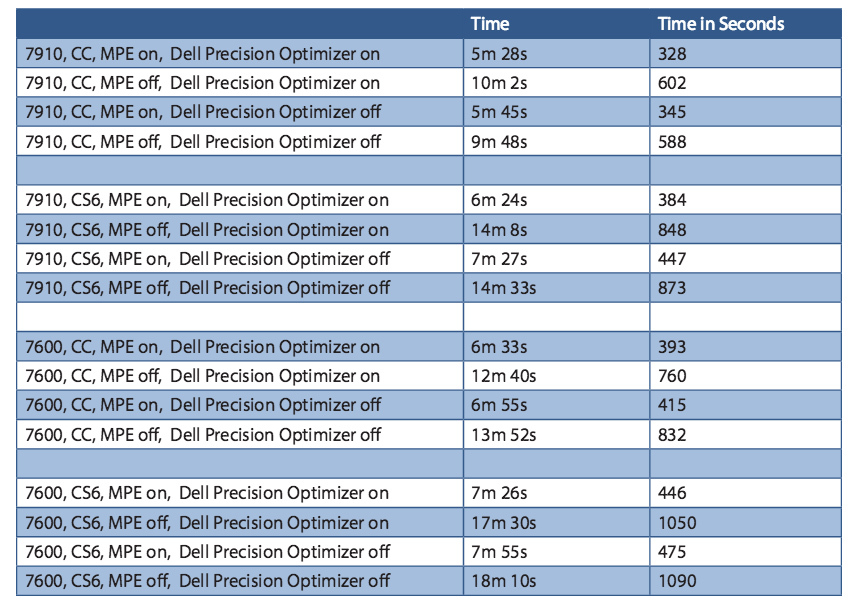
В спойлере ниже мы спрятали таблицы, в которых Джефф собрал все замеры скорости рендеринга. Советуем заглянуть туда тем, кто занимается обработкой видео.
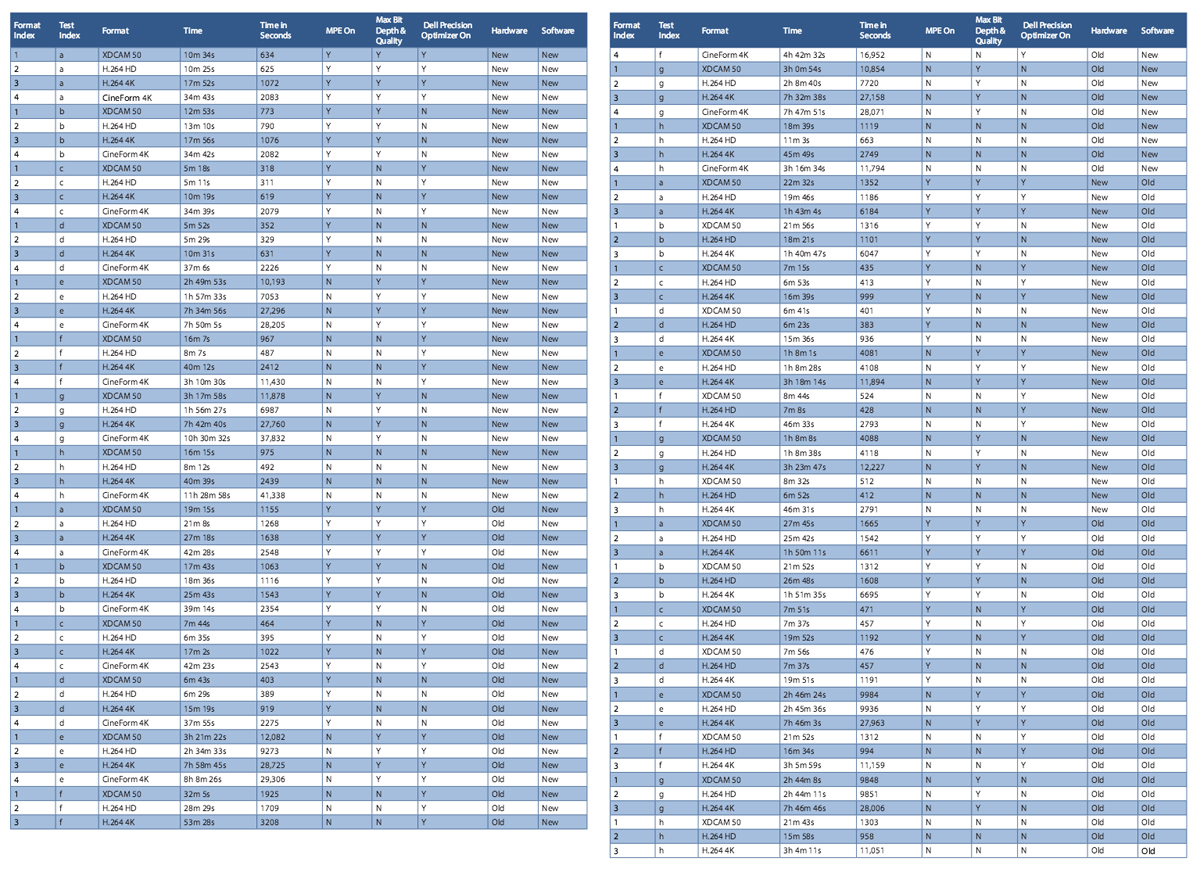
Общие показатели довольно наглядны, но затем Джефф Гринберг стал разбираться, насколько сильно на производительность влияют отдельные компоненты. То есть версии софта, аппаратная часть рабочих станций Dell и мощность видеокарт.
В прямом сравнении аппаратной части двух рабочих станций Dell разных годов выпуска Джефф решил специально отключить ускорение видеокарт, чтобы сделать результат максимально показательным. Ведь если отключить ускорение Adobe MPE, то основная часть вычислительной нагрузки ляжет именно на центральный процессор.
По итогам теста рабочая станция 2014 года (Dell Precision Tower 7910) оказалась примерно на четверть продуктивнее и более чем на 20% быстрее, чем Dell Precision T7600 в Adobe Creative Cloud 2014. Примерно такие же показатели получаются и при выполнении всех тех же манипуляций в более старой версии Premiere Pro в составе пакета CS6.

Дальше – интереснее. В следующей таблице Джеффа собраны совокупные показатели скорости вывода ролика в XDCAM HD, H.264 HD и H.264 UHD. При работе в Premiere Pro CC 2014 вроде бы никаких сюрпризов: видно прирост на 11-12%. А вот в CS6 работа ускорилась на магические 58%, а общая производительность выросла аж на 138%.

Впрочем, Джефф сразу понял, что случился сбой и перепроверил все на другом проекте – там радикальной разницы уже не наблюдалось. Подобный сюрприз он объясняет нюансами проекта и какими-то особенностями софта Adobe, которые так сильно замедлили работу T7600 в одном конкретном случае.
В качестве бонуса Джефф добавляет, что если во время этого испытания включить ускорение GPU, то показатели рабочей станции Dell 2014 года будут на 500% лучше, чем у машины 2012 года.
Отдельными тестами Джефф проверил работу фирменной утилиты Dell, призванной помочь пользователю «выжать» из железа максимум от его возможностей. В Precision Optimizer есть специальные профили для работы в Premiere Pro, Media Encoder и After Effects, создававшиеся в партнерстве с Adobe. Джефф отмечает, что программа очень удобна в использовании и действительно работает: с ее помощью в среднем удается увеличить производительность при рендеринге в Premiere Pro примерно на 5-6%. В масштабах проектов, которые могут прорабатываться по 10-20 часов или даже несколько дней, это ощутимый выигрыш.

Напрямую сравнивая в своем тесте видеокарты, Джефф, конечно же, активировал фирменное ускорение GPU Adobe Mercury Playback Engine – это все-таки одна из главных «фишек». Процентные показатели для разных версий программ Adobe примерно одинаковые, но видеокарта 2014 года дает выигрыш на 14-16% во времени рендеринга и на 16-20% в производительности.

При этом в тесте скорости вывода разница версий Premiere Pro для видеокарт оказалась очень важной. В Creative Cloud 2014 Джефф получил выигрыш по времени почти в 43% и увеличение производительности на 74%! В Adobe CS6 результаты оказались куда скромнее. И здесь уже никаких глюков и сбоев.

Неугомонному Джеффу также было интересно понять и то, насколько далеко вперед шагнул Adobe Creative Cloud 2014 по сравнению с Creative Suite 6. Результат: на 15% более быстрый рендеринг в CC 2014 и почти на 75% более быстрый вывод при приросте производительности в 274%. Впечатляет!
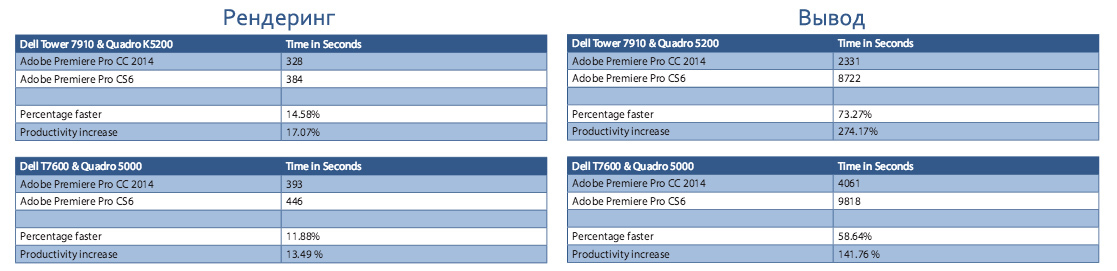
Главный вывод, который следует из вызывающих уважение изысканий Джеффа Гринберга вы, конечно, знали с самого начала. Очевидно, что апгрейд железа и софта дает существенный прирост производительности, позволяющий ускорить работу. Но насколько он ощутим в случае с нашими двумя машинами?
Полный переход с Dell Precision T7600 на Dell Precision Tower 7910 с одновременной заменой пакета Adobe CS6 на CC 2014 даст прирост производительности в 321% и ускорит рендеринг на 31%. Одним словом, есть за что бороться!
Сводный график показывает, что на ускорение рендеринга в большей степени влияет апгрейд центрального процессора (при отключении GPU), а вот скорость вывода в основном зависит от актуальной версии используемого софта и видеокарты.
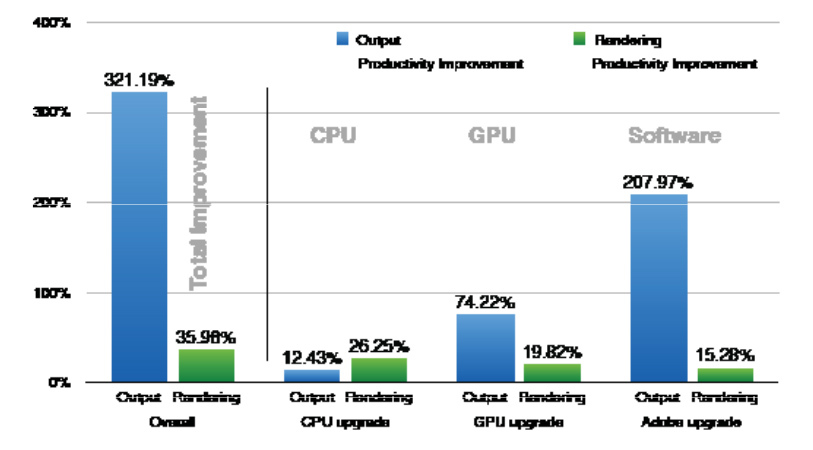
Разумеется, Джефф Гринберг отмечает, что если кто-то захочет его тесты повторить, то цифры получатся не точно такие же: будет отклонение в большую или меньшую сторону. Это вызвано особенностями конкретного проекта, который Джефф использовал для проверки скорости компонентов рабочих станций. Впрочем, проект этот явно был достаточно сложным, чтобы считать результат вполне показательным.
Пользуясь случаем, говорим спасибо тем, кто дочитал материал до конца. И приглашаем всех в комментарии для обсуждения. А если у вас есть вопросы по рабочим станциям Dell, то наши специалисты постараются оперативно на них ответить.
Последний шаг обработки — шаг между окончательным редактированием и окончательной поставкой — это экспорт. Работа может быть окончена только после стадии экспорта, поэтому редакторам необходимо, чтобы экспорт осуществлялся как можно быстрее.

Экспорт — это сжатие с максимальным сохранением деталей изображения. По умолчанию в Premiere Pro качество при экспорте в приоритете, но это не значит, что скорость экспорта должна снижаться. В этих рекомендациях описаны функции Premiere Pro (и Adobe Media Encoder), которые помогают оптимизировать общий рабочий процесс и ускоряют экспорт с улучшением предварительного просмотра и интеллектуальным рендерингом ключевых кодеков. Если ваша система позволяет, вы также можете использовать аппаратное ускорение для H.264 и HEVC (H.265), двух форматов с очень интенсивным использованием ресурсов процессора.
Цвета на панели «Таймлайн» рассказывают целую историю. Тонкая цветная линия вдоль верхней части панели «Таймлайн» в Premiere Pro указывает на то, что происходит внизу в этой части эпизода. Желтая линия означает, что ваш контент ускоряется с помощью ядра воспроизведения Mercury (комбинация программных и графических технологий). Красная линия указывает, что Premiere Pro использует исключительно процессорную обработку, например композиции After Effects. Зеленая линия означает, что для этого раздела эпизода были сгенерированы предварительные просмотры.

При создании предварительного просмотра Premiere Pro выполняет рендеринг разделов эпизода. Это можно сделать, выбрав Эпизод > Рендеринг эффектов точки входа и выхода (или «Рендеринг точки входа и выхода»). «Рендеринг на ходу» — это создание файлов предварительного просмотра. Для создания требуется время, используйте для этого перерывы в редактировании. Предварительные просмотры могут обеспечить более плавное воспроизведение, также есть дополнительный выигрыш при экспорте.
В Premiere Pro предварительный просмотр по умолчанию оптимизирован для воспроизведения, а не для обеспечения качества изображения. Если выбрать настройку «Использовать предпросмотр» в диалоговом окне экспорта, Premiere Pro применит файлы рендеринга предварительного просмотра для вашего экспорта. Это повышает скорость, но вы будете повторно сжимать уже сжатый файл, что не повышает качество. Можно получить лучшее из обоих миров (производительность редактирования и оптимальное качество экспорта), выбрав высококачественный кодек для предварительного просмотра.

При использовании предварительного просмотра в экспорте важно убедиться в их надежности и достаточно высоком качестве. По умолчанию предварительный просмотр — это одноразовый быстро генерирующийся рендеринг.
Чтобы создать высококачественный предварительный просмотр, откройте настройки эпизода и измените значение «Редактирование» на «Пользовательские». Затем переключитесь на соответствующий мезонинный кодек. Файлы предварительного просмотра теперь имеют высокое качество и пригодны для экспорта.
В разделе Рекомендации: создание собственных шаблонов проектов есть серия эпизодов, в которых для предварительного просмотра задан кодек ProRes 422.
Процесс похож на выбор перекодирования при вставке. Подробные инструкции по настройке процессов вставки данных см. в разделе Рекомендации: работа с нативными форматами.
Если кодек предварительного просмотра совпадает с кодеком вывода, время экспорта может сократиться с нескольких минут до нескольких секунд.
Как правило, независимо от наличия файлов предварительного просмотра при экспорте мультимедиа данные сжимаются повторно. В Premiere Pro и Adobe Media Encoder достигнуты большие успехи по сохранению качества изображения. По умолчанию исходные материалы и эффекты сжимаются кодеком окончательного вывода, преобразуя мультимедиа как можно меньше.
Использование высококачественного предварительного просмотра для экспорта устраняет необходимость в перерасчете кодирования при незначительном влиянии на качество. Это является ключевым моментом в повышении скорости рабочих процессов. Когда высококачественный предварительный просмотр создается с помощью кодека вывода, Adobe Premiere Pro интеллектуально ускоряет рабочий процесс: вместо повторного сжатия вашего мультимедиа Premiere Pro копирует уже вычисленный предварительный просмотр в выходной файл.
Технически приложение Premiere способно копировать файлы подобным образом, при чем источники не тронуты, лишь минимально отредактированы (сокращены), а для вывода используется тот же кодек. Примером служат оригиналы XDCam, отредактированные (без эффектов), а затем выведенные на XDCam. Но сегодня так почти никто не делает: для каждого клипа хотя бы немного корректируется цвет. Так как каждый клип обрабатывается — исходный кодек больше не имеет значения, пока совпадают кодеки файлов предварительного просмотра и вывода.

Интеллектуальный рендеринг доступен для различных форматов, как мезонинных кодеков, так и ключевых кодеков камер. Полный список см. в разделе Интеллектуальный рендеринг.
Кодеки с высокой совместимостью форматов распространения, такие как H.264 и HEVC (H.265), работают на очень широком спектре устройств и платформ. Они предлагают короткое время загрузки по отношению к размеру файла. Именно поэтому их используют для YouTube, Facebook, Instagram, Vimeo и других.
Однако у такой универсальности есть цена: время. H.264 и HEVC — форматы с интенсивным использованием ресурсов обработки, предъявляющие высокие требования к системе.
Premiere Pro поддерживает технологию Intel Quick Sync Video, доступную в процессорах Core i5 и Core i7 для аппаратного декодирования и кодирования файлов H.264 и HEVC. Декодирование дает более плавное воспроизведение; кодирование — ускорение экспорта (см. раздел Требования Premiere Pro к аппаратному ускорению).
Чтобы использовать аппаратное кодирование для файлов H.264 и HEVC во время экспорта, выберите этот вариант в диалоговом окне экспорта. Если оборудование не поддерживает аппаратное кодирование, отображается только вариант программного кодирования.

При аппаратном кодировании результаты выдаются значительно быстрее. Единственное предостережение! Аппаратное кодирование, как правило, ограничивается CBR и 1-проходным VBR. Как правило, скорость передачи данных должна быть немного выше, чтобы обеспечить качество, то есть в результате получаются файлы несколько большего размера.
Характеристики ПК:I7-7700K
GTX-1060 6gb
SSD
16gb оперативной памяти
Стоит, естественно, пиратское ПО. Но во время рендера ресурсы ПК почти не используются. Ниже представлены скриншоты во время рендера, и, как видите, видеокарта вообще не используется, хотя в encoder стоит "обработка с помощью cuda"
Что пытался рендерить? Проект надо бы посмотреть и час 10 это ещё не долго, скрин настроек рендера ещё дай


Dr.leftbehind ✪ Искусственный Интеллект (141526) В облако
Только что закончил рендерить 1:10 минуты ролика, рендер длился
4 часа. На выходе я получил файл в 235мб. Это как вообще?
Dr.leftbehind ✪ Искусственный Интеллект (141526) Ну всё делать я не буду, больно много заполнителей, мудится не охота, да и проект так себе, 1 минута - 1080/Quick Time/60 FPS/50 Мб битрейт 435 Мб вес - 20 минут рендера Icore 5/GTX 1060 6 Gb/16 RAM
Пишите понятней. Типа.
Было всё хорошо, редактор работал влёт.
Потом что то произошло и он стал работать еле еле, долго
У вас то что произошло? Или он изначально тормознутый? Нормальное время обработки 1 к 3.
То есть ролик 10 минут экспортируется в видеофайл 30 минут.
У вас что это всё идёт долго? Сколько? 10 минут за 60 минут? За 120 минут.
Если долго. занимайтесь компьютером и программами.
1:10 минуту ролика он монтирует уже 3:15:00 часа, так всегда. Вот и спрашиваю, что можно сделать
Alex™ Искусственный Интеллект (109044) У нас простой компьютер, простые редакторы. Всё работает нормально. Обработки с помощью видеокарт нет. Что то мудрёно всё. Надо разбираться тщательно с компом и программами. Так не должно быть. Это слишком долго. Пусть даже видеоэффекты тяжёлые, всё равно долго. Можно поразбираться в скайпе.
М-дааа. У меня он ассоциировался с эдаким эгоистично-концентричным юнцом лет 25-ти. Зацикленный на ответах быть только в лидерах и никому, правдами и неправдами не дать проходу в эту святыню. А тут старикан, без образования и опыта. Точно псих.
У меня в знакомых есть такой кадр Дима-Сектор, тоже псих
1) неизвестна длительность проекта 2) сам проект может быть тяжелым, некоторые плагины например работающие с частицами (Particles) работают медленно поскольку не оптимизированы под данную версию AE и железо 3) насчкт видеокарты вас обманули - она задействуется далеко не всегда 4) у вас есть даунскейл при выводе - сама по себе процедура не быстрая
black_climber Искусственный Интеллект (154600) у меня были 30 секундные проекты рендерившиеся сутки скорее всего какие то плагины а может и версия AE не оптимизированы под ваш проц. У Адоба такое частенько бывает.
2,4 минуты
Плагинов нет
Куева куча слоёв, что то вроде 180
250 медиа, 25 текст
black_climber Искусственный Интеллект (154600) хз, может сборка такой оравы отнимает много времени т. к. тупо считывания данных до черта
i7 4790/ GPU - не участвует/ 16gb. Голый проект на 1 минуту пишет около 1 часа, допускаю что будет 2,5 часа с фото.
В энкодере примерно так же. Но не факт что быстрее вашего т. к. с загрузкой исходников многое может изменится, в проекте куева хуча камер с вкл DoF.
Не могу понять почему у меня рендится долго, разные плагини скачивал смотрел не памогает! Вроде бы сам нотбук у меня не плохой! Кто знает в чём проблема? сам видео длится только 1 минута и 10 сикунд на это у меня уходит 43 минуты и размер видео тоже очень большое!

У меня Acer ROG Strix G531GU 15.6”, i7-9750H , 4.50 GHz, 16 GB ram, SSD 512 GB & 1000 GB harddisk



Исходя из того, что у тебя всего 16GB RAM можно предположить, что медленно из-за этого. Но есть и другие моменты:
1) выставлено ли у тебя максимум используемого RAM в настроках AE General->Memory, путём уменьшения резерва памяти для других программ (или в настройках Media Encoder (Preference->Memory) - эти настройки динамически меняются для этих приложений)?
2)чистишь ли ты перед рендером память в AE: Edit -> Purge -> All memory & Disk Cache ?
3) увеличен ли размер кеша настроках General->Media&Cache повыше от стандартных (32GB к примеру)
4) выставлены ли запись кеша на SSD , но не на HDD там же
5) запись рендера файла идёт на SSD, а не на HDD?
6) после запуска Media Encoder с готовым к старту проектом нужно чистить память (пункт 2) и, что очень важно, закрывать After Effects.
Понимаю, что тут практически всё про AE, но Media Encoder запускает в фоне новые After Effects процессы в любом случае, а это очень влияет на загруженность RAM. Т.е. по сути они как сиамские близнецы, очень взаимосвязаны.
По идее выполнение всех этих пунктов должно помочь.

P.S. 3D анимация конечно же рендерится долго. Если просто нужен не финальный, но хоть какой-то рендер, можно отключать в проекте Motion Blur, сохранять и затем уже отправлять на рендер:
может ускорить процесс в разы.
Читайте также:


